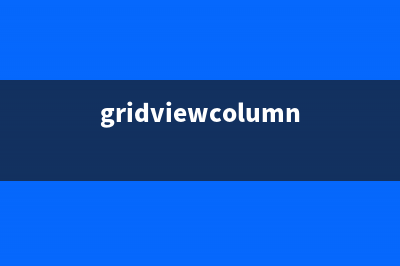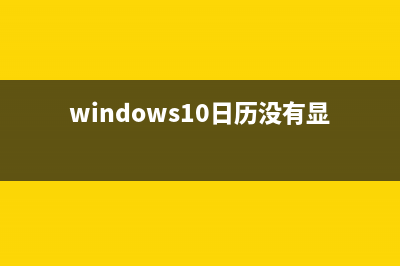位置: 编程技术 - 正文
win10录音机不能录音的解决方法(win10录音机不能用)
编辑:rootadmin推荐整理分享win10录音机不能录音的解决方法(win10录音机不能用),希望有所帮助,仅作参考,欢迎阅读内容。
文章相关热门搜索词:win10录音功能不能用,windows10录音机打不开,win10录音功能不能用,win10录音机不能用,win10录音机不能录音,window录音机不能实现的功能,window录音机不能实现的功能,window录音机不能实现的功能,内容如对您有帮助,希望把文章链接给更多的朋友!
有用户反映Win系统中使用录音机录下的片段没有声音的情况,该怎么办?由于Windows系统默认自动安装驱动程序,如果安装的驱动不匹配,出现这样的情况一般是由于系统中声卡驱动造成的,下面小编就给大家带来win录音机不能录音的解决方法,一起来看看吧。
步骤:
1、按下“Win+R”组合键打开运行,在运行框中输入services.msc 点击确定打开服务;
2、双击打开“Windows Update”服务,将其启动类型修改为“禁用”,然后点击“停止”,最后点击应用并确定;
3、在开始菜单单击右键,点击“设备管理器”;
4、在设备管理器中展开“音频输入和输出”,将下面的声卡驱动单击右键,选择“卸载”;

5、从对应品牌官网下载对应主板型号的声卡驱动,并安装起来(也可使用第三方驱动安装软件,例如:驱动大师、驱动精灵)
6、安装完成后按提示重启计算机;
7、在任务栏小喇叭上单击右键,点击“录音设备”;
8、如果里面有“立体声混音”,我们在该选项上单击右键,点击“禁用”;
9、切换到“级别”选项卡,将麦克风滑块移到最右边,点击确定;
、重新打开录音机,即可开始录音。
标签: win10录音机不能用
本文链接地址:https://www.jiuchutong.com/biancheng/360007.html 转载请保留说明!上一篇:Win10系统默认应用web浏览器设置中找不到Edge选项的解决方法图文教程(win10应用默认)
下一篇:Win10一周年更新14393.105(KB3176938)速更有奇效:修复冻屏Bug(windows10周年更新)